
- •ДВУХМЕРНОЕ ПРОЕКТИРОВАНИЕ И ЧЕРЧЕНИЕ
- •ВВЕДЕНИЕ
- •БЫСТРОЕ НАЧАЛО
- •Требования к системе
- •Требования к компьютеру
- •Требования к программному обеспечению
- •Установка T-FLEX CAD
- •Запуск программы установки
- •Установка электронного ключа защиты
- •Что делает программа установки?
- •Что вы видите в окне T-FLEX CAD?
- •Элементы управления
- •Основные понятия и метод построения чертежа
- •Краткие инструкции
- •Отмена команды
- •Начало работы, сохранение чертежа, окончание работы
- •Функциональные клавиши
- •КРАТКИЙ ВВОДНЫЙ КУРС
- •Создание параметрического чертежа
- •Создание эскиза - непараметрического чертежа
- •ОСНОВНЫЕ ПОЛОЖЕНИЯ РАБОТЫ С СИСТЕМОЙ
- •Управление документами
- •Создание нового документа
- •Открытие документа
- •Перемещение, увеличение и уменьшение изображения чертежа в окне текущего чертежа
- •Статусная строка
- •Инструментальная панель
- •Системная панель
- •Окно общего вида
- •Использование меню документов
- •Линейка
- •Окно «Свойство»
- •Автоменю
- •Окно текущего чертежа
- •Открытие нового окна
- •Закрытие всех окон
- •Упорядочивание окон
- •Полосы прокрутки окна текущего чертежа
- •Разделение окна чертежа
- •Выбор текущего окна
- •Изменение размеров окна и закрытие окна
- •Активизированные команды
- •Дерево модели
- •Использование сетки
- •Создание и редактирование элементов чертежа
- •Общие принципы создания и редактирования элементов
- •Использование буфера обмена
- •Редактирование элементов
- •Отмена действий пользователя
- •Общие принципы задания параметров. Задание параметров с помощью переменных
- •Задание общих параметров элементов системы. Цвет, уровень, слой, приоритет
- •Цвет элементов
- •Слой элементов. Выбор слоя для элементов. Создание слоёв и задание их параметров
- •Уровень элементов
- •Приоритет элементов
- •Управление видимостью элементов
- •НАСТРОЙКА СИСТЕМЫ
- •Настройка установок
- •Закладка «Пользователь»
- •Закладка «Разное»
- •Закладка «Файлы»
- •Закладка «Сохранение»
- •Закладка «Цвета»
- •Закладка «Фрагменты»
- •Закладка «Привязки»
- •Закладка «Эскиз»
- •Закладка «Окна»
- •Закладка «Папки»
- •Закладка «Спецификация»
- •Закладка «3D»
- •Настройка инструментальных панелей и клавиатуры
- •Изменение видимости инструментальных панелей
- •Закладка «Панели»
- •Создание новой панели
- •Закладка «Команды»
- •Закладка «Клавиатура»
- •Закладка «Меню пользователя»
- •БИБЛИОТЕКИ
- •Конфигурации библиотек, меню документов
- •Контекстное меню для работы в окне «Меню документов»
- •Команды для работы с конфигурациями библиотек
- •НАСТРОЙКА ЧЕРТЕЖА
- •Настройка чертежа
- •Закладка «Общие»
- •Закладка «Шрифт»
- •Закладка «Размеры»
- •Закладка «Альтернативные размеры»
- •Закладка «Прорисовка»
- •Закладка «Разное»
- •Закладка «Цвета»
- •Закладка «Экран»
- •Закладка «Просмотр»
- •Закладка «Символы»
- •Закладка «3D»
- •Параметры по умолчанию.
- •СТРАНИЦЫ
- •Общие сведения
- •Работа со страницами документа
- •Закладки страниц
- •Особенности работы с многостраничным документом
- •ПРЯМЫЕ
- •Построение прямых
- •Прямые, построенные на основе 2D проекции, 2D фрагмента или копии
- •Параметры прямых
- •Укороченные прямые
- •Использование численных параметров
- •Редактирование прямых
- •Изменение отношений между линиями построения
- •Удаление линий построения
- •Заключение
- •ОКРУЖНОСТИ
- •Примеры построения окружностей
- •Построение окружностей
- •Способы построения окружностей
- •Параметры окружности
- •Редактирование окружностей
- •Заключение
- •ЭЛЛИПСЫ
- •Построение эллипсов
- •Параметры эллипсов
- •Редактирование эллипсов
- •УЗЛЫ
- •Построение узлов
- •Узлы на основе элементов построения
- •«Свободные» узлы
- •Узлы с фрагментов. Имена узлов
- •Узлы, лежащие в характерных точках элементов
- •Заключение
- •СПЛАЙНЫ
- •Основные положения
- •Построение сплайнов
- •Параметры сплайнов
- •Редактирование сплайнов
- •ЭКВИДИСТАНТЫ
- •Построение эквидистант
- •Параметры эквидистант
- •Редактирование эквидистант
- •ФУНКЦИИ
- •Задание функции
- •Пример построения эвольвенты
- •Редактирование функции
- •ПУТИ
- •Построение 2D путей
- •Параметры 2D путей
- •Редактирование 2D путей
- •Редактирования типа отдельного участка пути
- •Удаление узловой точки контура пути
- •Изменение местоположения узловой точки контура пути
- •Создание дополнительных узловых точек контура пути
- •ЛИНИИ ИЗОБРАЖЕНИЯ
- •Создание линий изображения
- •Выбор режима рисования. Режимы «свободного» и «связанного» рисования
- •Параметры линии изображения
- •Использование опций выбора элементов построения
- •Пример создания последовательности линий изображения
- •Несколько рекомендаций по созданию линий изображения
- •Основные правила построения линий изображения
- •Использование сетки в режиме «свободного» рисования
- •Редактирование линий изображения
- •Подробнее об указанных опциях
- •ПРОСТАНОВКА ОСЕЙ
- •Нанесение осевых линий
- •Параметры осевых линий
- •Редактирование осей
- •СОЗДАНИЕ ЭСКИЗА
- •Создание эскиза
- •Использование немодального диалога «Свойства»
- •Объектные привязки
- •Непрерывный ввод линий
- •Использование смещения от узла
- •Построение отрезков
- •Построение дуг
- •Построение окружности
- •Построение многоугольников
- •Построение фасок и скруглений
- •Осевые линии
- •Способы модификации отрезков
- •Параметры линии изображения
- •Редактирование эскиза
- •ФАСКИ
- •Создание фасок
- •Создание фаски по узлу, через который проходит контур штриховки
- •Создание фаски по линиям изображения
- •Параметры фасок
- •Редактирование фасок
- •ШТРИХОВКИ, ЗАЛИВКИ
- •Нанесение штриховок
- •Параметры штриховки
- •Закладка «Заполнение»
- •Закладка «Обводка»
- •Задание параметров штриховки в системной панели
- •Задание контура штриховки
- •Режим автоматического поиска контура штриховки
- •Режим ручного ввода контура штриховки
- •Изменение штриховок или заливок
- •Изменение параметров штриховки или заливки
- •Удаление всей области штриховки или заливки
- •Добавление нового контура к области штриховки или заливки
- •Перезадание контура штриховки
- •Редактирование отдельного контура
- •КОПИИ
- •Копирование элементов
- •Копирование методом переноса
- •Копирование методом поворот
- •Копирование методом симметрии
- •Копирование методом гомотетии
- •Создание операции копирования
- •Создание перемещения
- •Параметры перемещения
- •Создание симметричной копии
- •Создание линейного массива
- •Параметры линейного массива
- •Создание кругового массива
- •Параметры кругового массива
- •Редактирование копий
- •ЧЕРТЁЖНЫЕ ВИДЫ. ВЫНОСНЫЕ ЭЛЕМЕНТЫ
- •Основные сведения
- •Создание чертёжного вида
- •Создание выносных элементов на основе чертёжного вида
- •Особенности масштабирования чертёжных видов
- •Редактирование чертёжных видов
- •Редактирование чертёжного вида
- •Редактирование изображения на чертёжном виде
- •КАРТИНКИ, OLE-ОБЪЕКТЫ
- •Картинки
- •Вставка OLE-объектов
- •Контекстное меню. Команда «Связи»
- •Контекстное меню. Команда «Редактировать»
- •Контекстное меню. Команда «Открыть»
- •Команда «Обновить ссылки»
- •РАЗМЕРЫ
- •Нанесение размеров
- •Размеры между двумя прямыми или между прямой и узлом
- •Размеры между двумя узлами
- •Создание размера дуги окружности
- •Размеры по одной линии изображения
- •Создание цепочек размеров
- •Строительные размеры (отметки уровней)
- •Размеры на окружности
- •Параметры размеров
- •Закладка «Общие»
- •Закладка «Строки»
- •Закладка «Масштаб»
- •Закладка «Стиль»
- •Закладка «Допуск»
- •Закладка «Альтернативные размеры»
- •Особенности задания параметров для угловых размеров
- •Особенности задания параметров для размеров на окружности
- •Особенности задания параметров для строительных размеров
- •Параметры для новых размеров
- •Редактирование размеров
- •НАДПИСИ
- •Создание надписей
- •Параметры надписи
- •Закладка «Стиль»
- •Закладка «Строки»
- •Закладка «Шрифт»
- •Редактирование надписей
- •ДОПУСКИ ФОРМЫ И РАСПОЛОЖЕНИЯ ПОВЕРХНОСТЕЙ. ОБОЗНАЧЕНИЯ БАЗ
- •Создание обозначений допусков формы и баз
- •Создание допуска
- •Создание выноски или допуска с выноской
- •Создание выноски или базы с выноской
- •Параметры допуска
- •Редактирование допусков
- •ШЕРОХОВАТОСТИ
- •Создание шероховатости
- •Параметры шероховатости
- •Закладка «Тип»
- •Закладка «Стиль»
- •Редактирование шероховатости
- •ОБОЗНАЧЕНИЕ ВИДА
- •Создание обозначений вида
- •Простое сечение
- •Сложное сечение
- •Вид по стрелке
- •Редактирование обозначения вида
- •ТЕКСТЫ
- •Создание текстов
- •Создание строчного текста
- •Надстрочный и подстрочный текст. Использование переменных в текстах
- •Редактирование строчного текста
- •Создание параграф текста
- •Задание положения и размера текста
- •Ввод содержимого текста
- •Редактирование параграф текста
- •Создание многострочного текста
- •Редактирование многострочного текста
- •Создание таблиц
- •Закладка "Таблица"
- •Редактирование таблиц
- •Работа со словарем
- •Вставка текста из словаря
- •Создание новых записей в словаре
- •СОЗДАНИЕ СБОРОЧНЫХ ЧЕРТЕЖЕЙ. ИСПОЛЬЗОВАНИЕ ФРАГМЕНТОВ
- •Особенности создания сборочных чертежей
- •Методы создания сборочных моделей
- •Переменные фрагмента
- •Модификация чертежей фрагментов при вставке в сборку
- •Удаление невидимых линий
- •Привязка к элементам фрагментов
- •Создание спецификации сборки
- •Деталировочные чертежи на основе фрагментов
- •Проектирование «Сверху вниз»
- •Проектирование методом «Снизу-вверх»
- •Способы привязки фрагментов
- •Векторы привязки
- •Точки привязки
- •Нанесение фрагментов на чертёж
- •Выбор файла фрагмента и задание параметров вставки фрагмента в сборку
- •Выбор фрагмента из библиотеки
- •Задание значений внешних переменных фрагмента
- •Задание привязки фрагмента на сборочном чертеже
- •Повторное нанесение фрагмента
- •Параметры фрагмента
- •Работа с фрагментами в контексте сборки
- •Создание фрагмента в контексте сборки
- •Выделение фрагмента в контексте сборки
- •Редактирование фрагментов
- •Изменение привязки фрагмента
- •Обрезка фрагмента по штриховке
- •Редактирование фрагмента в контексте сборки
- •Обновление фрагментов
- •ПЕРЕМЕЩЕНИЕ И КОПИРОВАНИЕ 2D ЭЛЕМЕНТОВ
- •Перемещение 2D элементов
- •Опции команды
- •Особенности перемещения/дублирования различных элементов T-FLEX CAD
- •Копирование через буфер обмена
- •ЗАМЕНА ЭЛЕМЕНТОВ
- •ПЕРЕМЕННЫЕ
- •Основные положения
- •Что такое переменная?
- •Имя переменной
- •Выражение
- •Операнды выражения
- •Действия (операции) в выражениях
- •Логические операции
- •Стандартные математические функции
- •Создание и использование переменных
- •Редактор переменных
- •Окно редактора переменных
- •Внешняя переменная
- •Создание новой переменной
- •Выражение, определяющее значение переменной
- •Комментарий переменной
- •Удаление переменной
- •Переименование переменной
- •Скрытые переменные
- •Чтение и запись переменных из внешних файлов
- •Список значений переменной
- •Команды настройки окна редактора
- •Завершение работы редактора переменных
- •Переменная - функция
- •Вспомогательные команды редактора переменных
- •Поиск и сортировка переменных по именам
- •Команды редактирования строки
- •Редактирование внешних переменных
- •Использование переменных в T-FLEX CAD
- •Переменные и линии построения
- •Переменные и уровни видимости
- •Использование функций ATOT (), LTOT (), SATOT (), SLTOT ().
- •Использование функции GET ()
- •Использование функции CHECK ()
- •Связи переменных
- •ГЛОБАЛЬНЫЕ ПЕРЕМЕННЫЕ
- •БАЗЫ ДАННЫХ
- •Создание внутренней базы данных
- •Функции отбора значений из внутренних баз данных REC (), FREC (), VAL (), FIND ()
- •Команды редактора баз данных
- •Базы данных по ссылке
- •Особености создания базы данных по ссылке для формата (*.xls)
- •Создание и редактирование внешней базы данных
- •Функции отбора значений из внешних баз данных DBF () и DBFWIN ()
- •Функция отбора значений из внешних баз данных MDB ()
- •ИЗМЕНЕНИЕ ЧЕРТЕЖА С ПОМОЩЬЮ РАЗМЕРОВ
- •ЭЛЕМЕНТЫ УПРАВЛЕНИЯ
- •Общие сведения
- •Создание диалога
- •Применение диалога
- •Параметризация при создании диалога
- •Работа с несколькими диалогами
- •Изменение элементов управления
- •АНИМАЦИЯ
- •Анимация модели командой "Анимировать модель"
- •Приложение "Создание сценариев анимации"
- •Создание нового графика
- •Добавление/изменение точек графика
- •Выбор узлов графика
- •Удаление узлов графика
- •Сглаживание графика
- •Сетка
- •Ведомые графики
- •Общие параметры анимации
- •Масштабирование окна графика
- •Управление анимацией
- •Пример анимации хода часов
- •Пример анимации разборки пирамиды
- •ОПТИМИЗАЦИЯ
- •Общие сведения
- •Задание на оптимизацию
- •Примеры применения оптимизации
- •Задача на нахождение положения натяжного ролика
- •Задача об оптимизации объема бутылки
- •ОФОРМЛЕНИЕ ЧЕРТЕЖЕЙ
- •Создание основной надписи (нанесение форматки на документ)
- •Подбор основной надписи
- •Технические требования
- •Неуказываемая шероховатость
- •Обновление оформления
- •Настройка
- •Закладка «Основные надписи»
- •Закладка «Параметры основной надписи»
- •Закладка «Технические требования»
- •Закладка «Неуказываемая шероховатость»
- •Закладка «Подбор основной надписи»
- •СПЕЦИФИКАЦИИ
- •Работа со спецификацией
- •Состав спецификации
- •Подготовка данных для спецификации
- •Создание новой записи данных для спецификации
- •Создание спецификации
- •Создание спецификации на новой странице чертежа или в новом документе
- •Создание спецификации на существующей странице чертежа
- •Создание спецификации с помощью пустого прототипа
- •Как перейти от сборочного чертежа к документу спецификации
- •Как заполнить штамп спецификации
- •Редактирование разделов спецификации
- •Свойства спецификации
- •Закладка «Спецификация»
- •Закладка «Разделы»
- •Закладка «Колонки»
- •Закладка «Сортировка»
- •Закладка «Суммирование»
- •Редактирование спецификации
- •Удаление спецификации
- •Удаление всей спецификации
- •Удаление пустых страниц спецификации
- •Простановка позиции на сборочном чертеже
- •Редактирование позиций
- •Создание и редактирование прототипа спецификации
- •Создание прототипа спецификации на основе одного из существующих прототипов
- •Создание прототипа спецификации на основе «Пустого прототипа»
- •СОЗДАНИЕ АННОТАЦИЙ
- •Команда «Аннотации»
- •Редактор аннотаций
- •ПРОСМОТР/СЛАЙД
- •Создание просмотра/слайда
- •ПЕЧАТЬ ДОКУМЕНТОВ
- •Печать одного документа
- •Печать нескольких документов
- •СОЗДАНИЕ БИБЛИОТЕК ПАРАМЕТРИЧЕСКИХ ЭЛЕМЕНТОВ
- •Создание параметрического элемента библиотеки
- •Создание баз данных
- •Создание переменных на основе баз данных
- •Построение параметрического чертежа и 3D модели
- •Создание диалога
- •Добавление элемента в библиотеку
- •ACTIVEX
- •Использование Visual C++
- •Использование Visual Basic
- •Описание функций ActiveX T-FLEX CAD
- •ПРЕОБРАЗОВАНИЕ ДОКУМЕНТОВ, СОЗДАННЫХ В ПРЕДЫДУЩИХ ВЕРСИЯХ T-FLEX CAD
- •Работа с приложением «Конвертер файлов предыдущих версий»
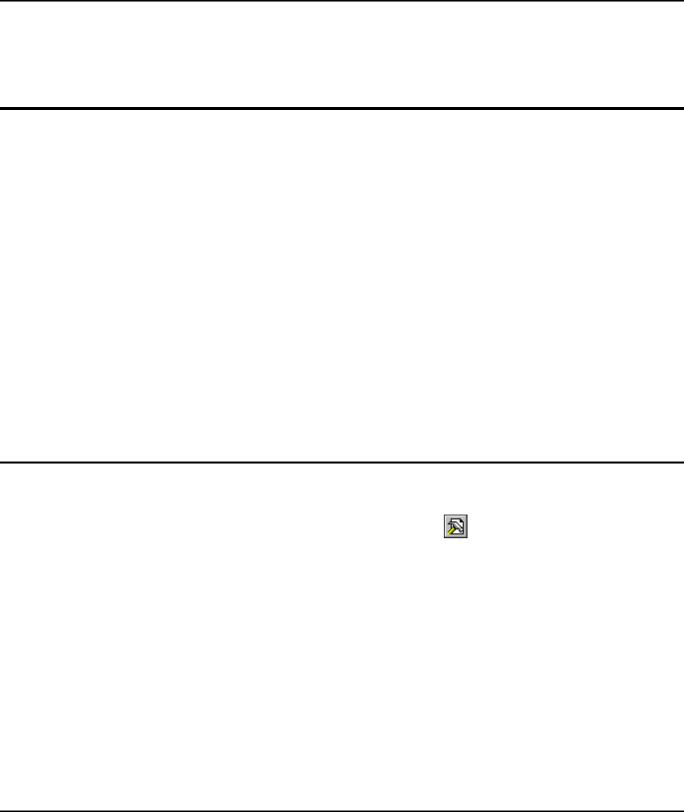
Настройка чертежа
НАСТРОЙКА ЧЕРТЕЖА
Каждый чертеж в T-FLEX CAD имеет свои собственные установки. К этим установкам относится множество различных характеристик как общего плана, например, границы чертежа, масштаб, так и касающихся отдельных элементов чертежа (стандарт размеров, толщина линий и т.д.). Эти установки можно задать не только перед тем, как вы начнете создавать чертеж, но и в любой момент во время работы над чертежом. Все установки сохраняются вместе с чертежом. Если создан многостраничный документ, то настройки нужно устанавливать отдельно для каждой страницы. При создании новой страницы, установки для нее копируются с активной на данный момент страницы.
Можно создать чертеж-прототип со своими установками. Это можно сделать с помощью команды «Файл|Сохранить как прототип…». При этом файл прототипа будет сохранен в директории …\Program\Прототипы\…(см. "Быстрое начало"). Создать новый чертеж с установками прототипа можно с помощью команды «Файл|Новый из прототипа», где нужный файл прототипа можно выбрать из списка (файлов прототипов можно создать несколько).
В качестве файла прототипа можно использовать любой чертеж T-FLEX CAD. В системе уже существует чертеж-прототип с именем ЧЕРТЕЖ.GRB. Он располагается в системной директории (…\Program\Прототипы) и его установки определяют все начальные параметры чертежей, создаваемых по команде «Файл|Новый чертеж». Имя чертежа-прототипа можно переопределить с помощью команды “Настройка|Установки…”, закладка “Файлы”.
Настройка чертежа
Для задания параметров чертежа предназначена команда “ST: Задать параметры документа”.
Клавиатура |
Текстовое меню |
Пиктограмма |
|
|
|
<ST> |
«Настройка|Статус…» |
|
|
|
|
После вызова команды на экране появляется окно с закладками, на которых расположены различные группы параметров.
113
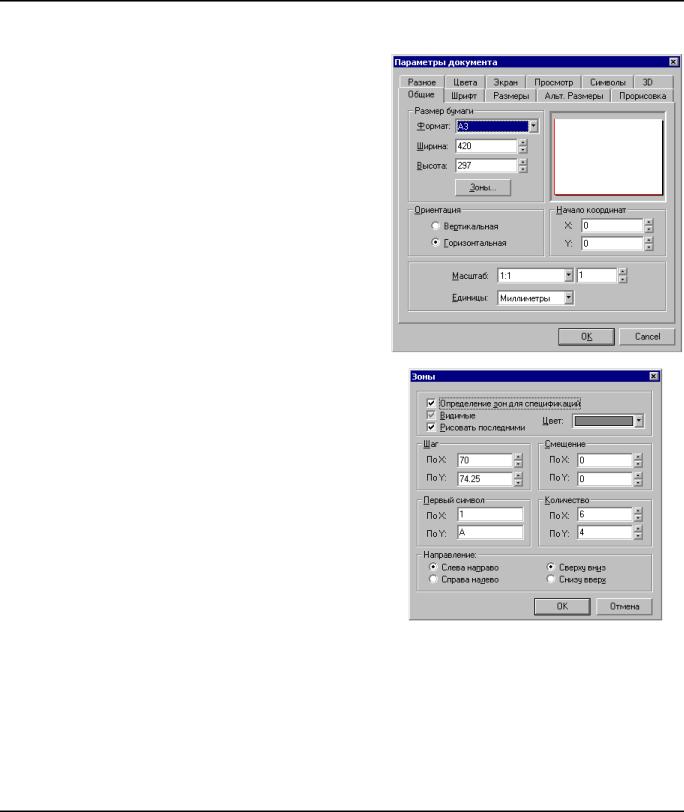
Двухмерное проектирование
Закладка «Общие»
Данная закладка задает основные параметры настройки чертежа. Образец того, как документ будет выглядеть при заданных параметрах данной закладки, можно увидеть в области предварительного просмотра.
Размер бумаги. Данная группа параметров задает границы чертежа.
Формат. Задает обозначение основных форматов, установленных ЕСКД и ANSI. Формат можно выбрать из списка. При выборе одного из основных форматов, параметры “Ширина” и “Высота” устанавливаются автоматически. При выборе параметра “Пользователя” можно самостоятельно задать любой размер сторон формата.
Ширина. Задает размер ширины формата. Высота. Задает размер высоты формата.
Графическая кнопка "Зоны" вызывает окно диалога для установки параметров разбивки страницы чертежа на зоны. Для стандартных форматов первоначальные параметры зон установлены по умолчанию в команде “SO:
Задать установки системы” на закладке
"Разное", в появившемся окне диалога вы можете переопределить установленные параметры для текущего чертежа.
Определение зон для спецификации.
Установленный параметр обеспечивает связь между зонами сборочного чертежа и колонкой "Зона" стандартной спецификации.
Видимые. Данный параметр имеет три состояния:
Не установленный или Установленный на белом поле – определяет видимость зон на чертеже.
Установленный на сером фоне (такая установка осуществляется  ) – обеспечивается видимость зон только при установленном параметре "Определение зон для спецификации". Если этот параметр не установлен, то зоны на чертеже не отображаются.
) – обеспечивается видимость зон только при установленном параметре "Определение зон для спецификации". Если этот параметр не установлен, то зоны на чертеже не отображаются.
Рисовать последними. При установленном параметре линии зон будут рисоваться в последнюю очередь.
Цвет. Задаёт цвет линий, обозначающих границы зон.
114
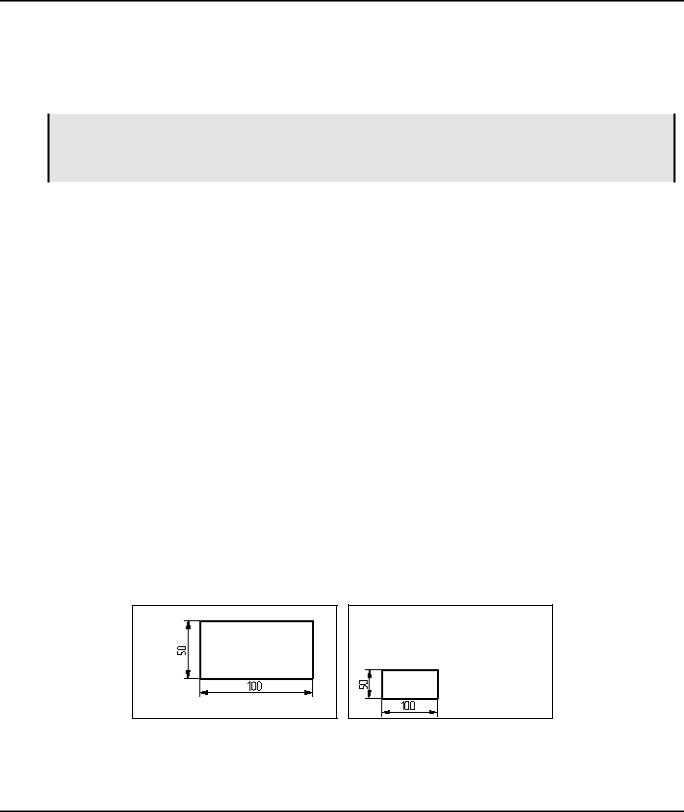
Настройка чертежа
Шаг. Определяет значение Х и Y размера одной зоны.
Смещение. Задает смещение разбиваемой на зоны области по осям X и У относительно точки
(0,0).
Первый символ по Х и У. Задаёт начальный символ обозначения зон по вертикали и горизонтали.
Следует помнить, что настройки команды “Статус” распространяются только на одну страницу. Поэтому, для чертежей, выполненных на нескольких страницах разметку зон нужно задавать отдельно, при этом следует учесть сквозную нумерацию зон по горизонтали (по оси Х).
Количество по Х и Y. Количество зон по вертикали и горизонтали.
Направление. Определяет направление простановки обозначений зон (слева направо или справа налево, сверху вниз или снизу вверх).
Ориентация. Данный параметр задает ориентацию форматки чертежа. Ориентация может быть
Вертикальная или Горизонтальная.
Начало координат. Эти параметры задают положение начала координат чертежа.
X.Задает координату нижнего левого угла чертежа по оси X.
Y.Задает координату нижнего левого угла чертежа по оси Y.
Значения координат задаются в тех единицах, в которых будет создаваться чертеж, и которые определяются в пункте “Единицы”.
Масштаб. Задает масштаб чертежа. Задать можно любое значение масштаба, а также выбрать значение из списка. Рекомендуется использовать масштабирование только в тех случаях, где оно реально необходимо. В большинстве случаев в масштабировании нет необходимости, так как:
1. Для вывода на плоттер или принтер размер чертежа не является ограничительным фактором.
2.Для того чтобы обозначения размеров всего чертежа или какой-то его части были отмасштабированы, существуют специальные средства, которые будут описаны ниже.
Если все же необходимо установить масштаб, то лучше это сделать перед началом создания чертежа, так как если изменить установку масштаба для готового чертежа, то может потребоваться ручная корректировка положения его отдельных элементов. Это происходит потому, что масштабирование в T-FLEX не является просто функцией пропорционального изменения размера всех элементов чертежа. В T-FLEX масштаб определяет лишь положение линий чертежа. А, например, величина размерных стрелок и текста в размерах останутся неизменными.
115
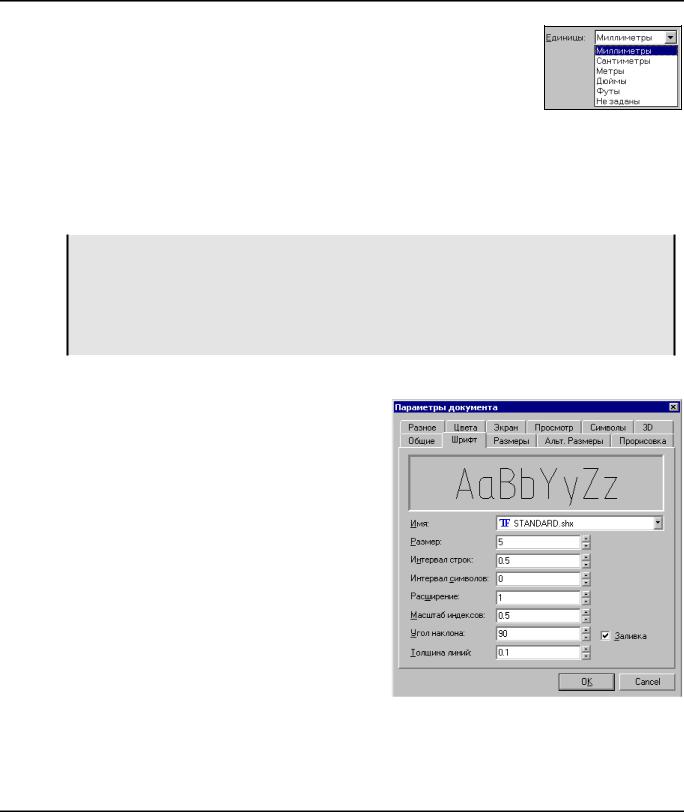
Двухмерное проектирование
Единицы. Задает единицы измерения, в которых работает система T-FLEX CAD. Параметр выбирается из списка.
От этого параметра зависит сразу несколько вещей:
-расчет допусков размеров, который различен при миллиметрах и дюймах;
-значения в меню при задании параметров шероховатости и допусков формы и расположения поверхностей;
-вывод на плоттер;
-экспорт в другие форматы;
-способ пересчета размерных чисел в размерах, если пересчет задан в параметре “Масштаб размеров” или ”Альтернативный масштаб" (закладка “Размеры”).
При задании параметров документа можно использовать переменные, которые будут храниться в файле чертежа. Для этого нужно вместо конкретного значения параметра (численного или текстового) вписать имя переменной. Имя переменной должно быть заключено в {фигурные скобки}. Если переменная текстовая, то ее имя должно начинаться со знака «$». Если поместить курсор в нужное поле параметра и нажать <F8>, то можно вставить переменную из списка уже созданных. Изменять значения переменных можно в редакторе переменных.
Закладка «Шрифт»
Данная закладка задает параметры шрифта для всех стандартных элементов оформления, если они не заданы в самих элементах оформления. Такими элементами оформления являются: тексты, размеры, шероховатости, надписи, допуски.
Имя. Данный параметр задает имя и тип шрифта. T-FLEX CAD позволяет использовать два типа шрифтов: шрифты TrueType ( ), которые являются стандартными для Windows и векторные шрифты формата SHX (
), которые являются стандартными для Windows и векторные шрифты формата SHX ( ). В меню шрифтов шрифты формата TrueType и SHX различаются иконкой, расположенной слева от названия.
). В меню шрифтов шрифты формата TrueType и SHX различаются иконкой, расположенной слева от названия.
Размер. Задает вертикальный размер шрифта по прописным буквам (например, высота символа «А»). Задать можно любой размер шрифта, исключая значение 0.
Интервал строк. Расстояние между двумя соседними строками многострочного текста. Интервал строк задается в относительных единицах. Для расчета абсолютного значения интервала строк необходимо умножить данный параметр на высоту шрифта.
116
